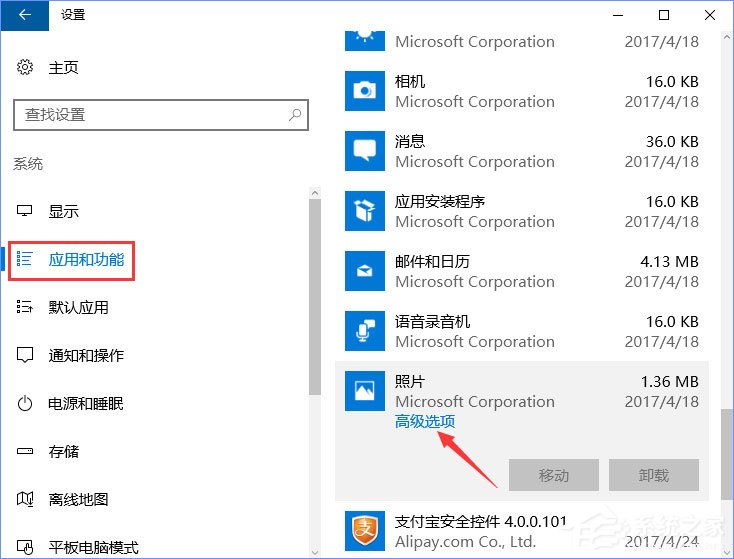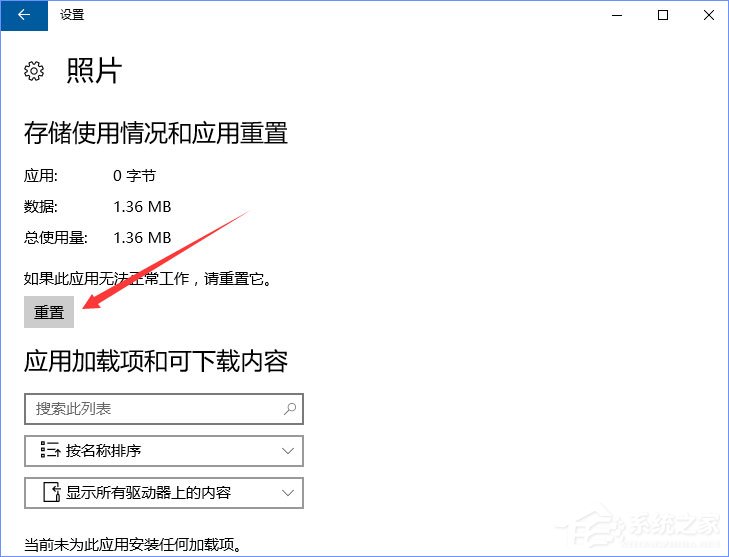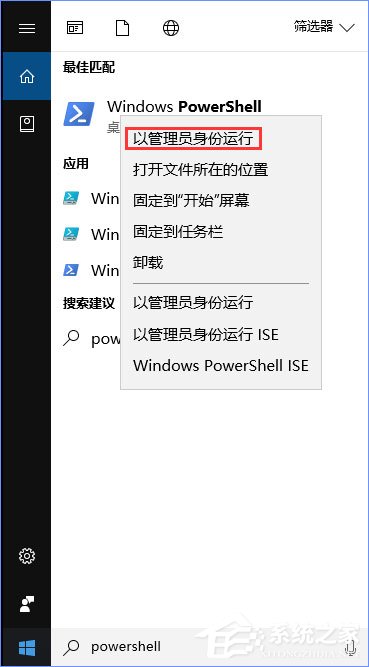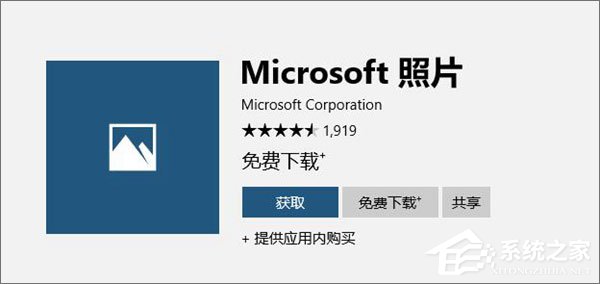Win10照片应用打不开怎么解决?Win10如何重置/重装照片应用程序? |
您所在的位置:网站首页 › win10照片打不开 › Win10照片应用打不开怎么解决?Win10如何重置/重装照片应用程序? |
Win10照片应用打不开怎么解决?Win10如何重置/重装照片应用程序?
|
当前位置:系统之家 > 系统教程 > Win10照片应用打不开怎么解决?
Win10照片应用打不开怎么解决?Win10如何重置/重装照片应用程序?
时间:2017-08-21 11:25:23 作者:chunhua 来源:系统之家 1. 扫描二维码随时看资讯 2. 请使用手机浏览器访问: https://m.xitongzhijia.net/xtjc/20170821/105236.html 手机查看 评论 反馈 Win10照片应用打不开怎么解决?在Win10系统中自带有照片应用程序,通过该程序,我么可以很方便的查看各种照片。然而最近有用反馈,Win10照片应用程序打开缓慢,甚至无法工作,这就导致照片无法查看的问题。这该如何解决呢?面对这种问题,我们可以尝试重置或重装照片应用程序来解决。 方法一、重置照片应用程序 1、来到系统设置-应用,在应用和功能中找到“照片”应用,然后点击“高级选项”。
2、在高级选项中,你将看到一个“重置”按钮,点击此按钮,然后再在接下来弹出的对话框中点击“重置”。
3、稍等一段时间,当“重置”按钮旁边显示一个对号时,照片应用既已重置完成,重置过后,照片应用的所有设置都将恢复为默认。 方法二、重新安装照片应用程序 如果重置照片应用程序的设置没有解决问题,你可以卸载并重新安装照片应用程序。 1、要卸载照片应用程序,请以管理员身份打开PowerShell,输入并执行以下命令: 01Get-AppxPackage *Microsoft.Windows.Photos* | Remove-AppxPackage 复制代码 Get-AppxPackage *Microsoft.Windows.Photos* | Remove-AppxPackage
2、然后,再在应用商店搜索Microsoft Photos并重新下载安装。
以上两个方案应该可以帮助你解决Win10自带的照片应用程序打开慢或者无法工作的问题。
若以上两个方案均无法解决问题,请导入此注册表以启用传统的Windows照片查看器。 以上就是Win10照片应用打不开的解决办法,遇到该故障的伙伴,先尝试重置照片应用程序能否解决,如若不行就尝试重装照片应用程序,如果重装都没办法解决,那就只好启用传统的Windows照片查看器了。 标签 照片应用程序Win10桌面右键菜单如何添加家庭组? 下一篇 > 电脑时间总是不对怎么办?桌面时间老是差几分钟如何修复? 相关教程 火影 T9M笔记本U盘装系统Win11教程 Win11系统explorer.exe总是自动重启怎么办? Win11待机唤醒后网络无法使用怎么回事? WPS打开Word乱码怎么办?WPS打开Word乱码的原... Epic如何修改密码?Epic修改账号密码教程 Win11开启游戏提示d3dx9.dll丢失无法打开怎么... TranslucentTB如何设置开机启动?Translucent... Win10左下角搜索怎么缩小?Win10任务栏搜索框... Win7电脑文件局域网共享如何设置?Win7文件局... 右键新建中没有PPT等怎么办?右键新建中没有P...
用U盘怎么重装系统Win10?U盘重装系统win10详细教程 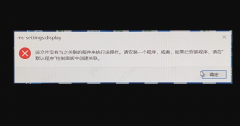
电脑打开设置提示该文件没有与之关联的程序来执行该操作怎么办? 
Win10电脑提示Task Host Window阻止关机怎么办 
Win11内存完整性已关闭,你的设备可能易受攻击怎么办? 发表评论共0条  没有更多评论了
没有更多评论了
评论就这些咯,让大家也知道你的独特见解 立即评论以上留言仅代表用户个人观点,不代表系统之家立场 |
【本文地址】
今日新闻 |
推荐新闻 |